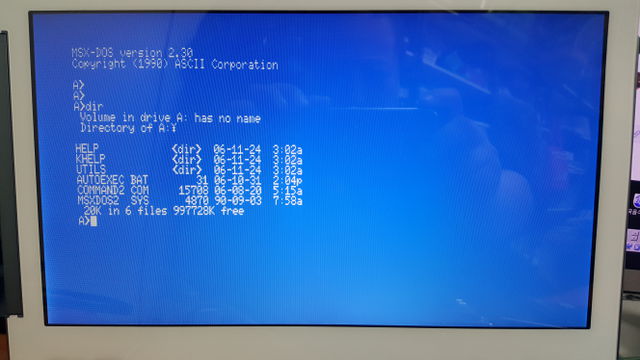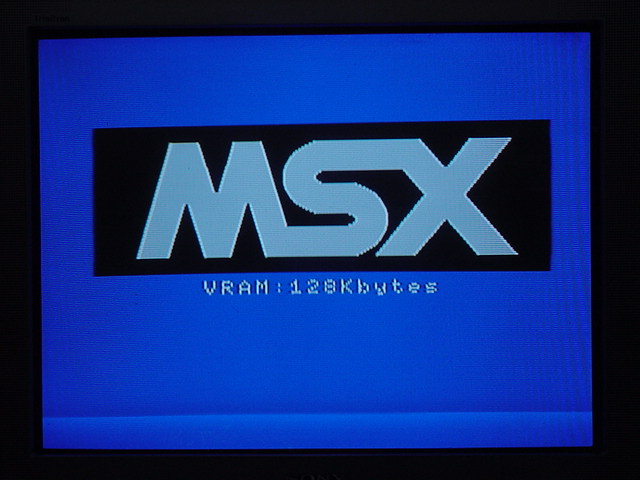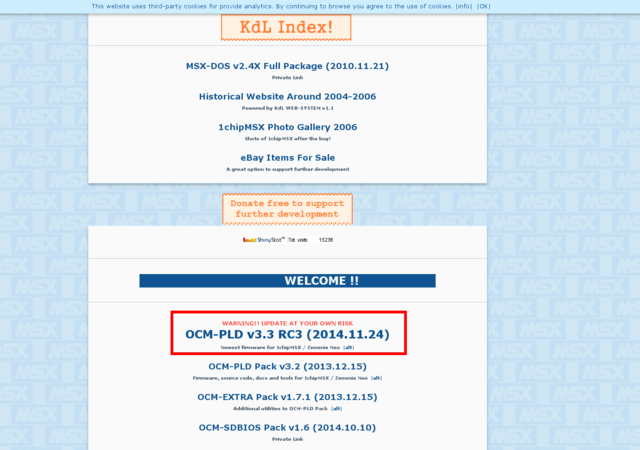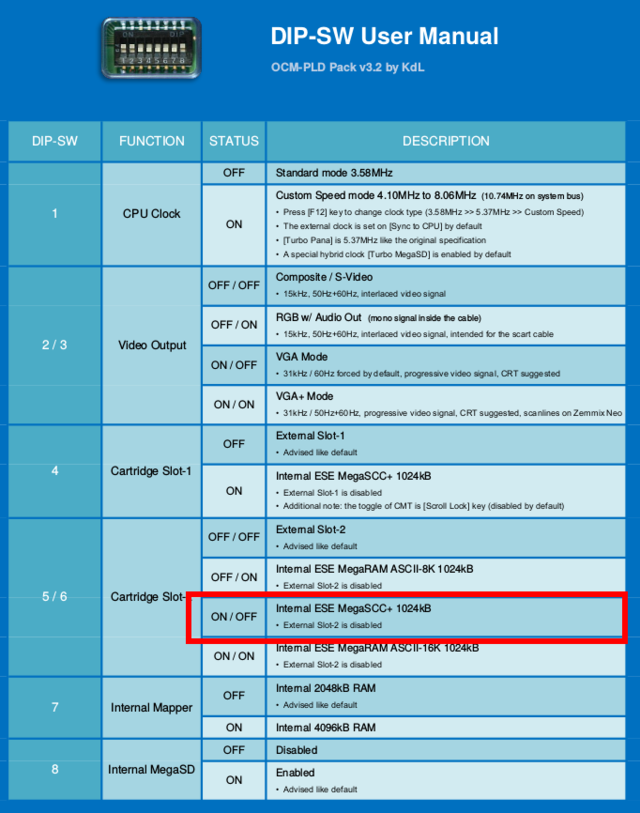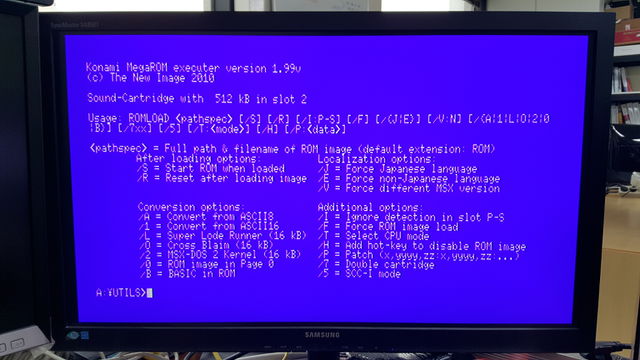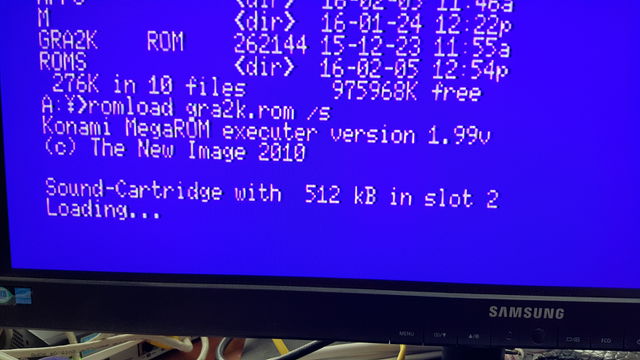MSX OCM
1chipMSX(OCM)
이미 앞에서 소개한대로 OCM 은 MSX 를 가장 간단하게 즐길 수 있는 방법중에 하나이다. 물론 OCM 에 기존의 MSX 카트릿지를 꽂아서 즐기는 방법도 가능하다. 그거야 별다르게 특별할게 없는 방법이니 여기서는 SD 카드를 이용한 방법을 주소 소개하도록 한다.
OCM 에 내장된 SD 카드를 이용하는 방법
OCM 번들 CD 의 구성내용
OCM 을 정품(?)으로 구매하게 되면 CD를 받을 수 있다. 이 CD 를 PC 에 꽂아서 살펴보면 몇개의 파일을 발견할 수 있다. 아마 CD 의 root 에는 다음과같은 파일들이 있을거라 생각된다.
- OCM 에 사용된 ALTERA 칩에 대한 프로그램 파일들
- ALTERA
- OCM 에 대한 VHDL 및 기판 설계에 대한 파일
- ESEMSX3
- OCM 에서 사용하게될 MSX DOS 에 대한 파일들
- MSX-DOS2
- OCM 에서 DOS 를 사용하는경우 디스크 이미지 및 PLD(일종의 OCM 펌웨어)를 사용할 수 있게 해주는 부가 파일들
- TOOLS
- HTML 로 된 기본 CD 사용법
- 1CHIPMSX/readme_html_img
- 1CHIPMSX/readme.html
- 자동실행 관련된 파일
- 1CHIPMSX/AUTORUN.ICO
- 1CHIPMSX/AUTORUN.INF
위의 파일들이 확인되었으면 당신은 SD 카드를 하나 준비하면 된다. 권장되는 용량은 1G 정도의 SD 카드를 준비하면 된다.
OCM 을 위한 SD 카드를 준비하기
- SD 카드를 FAT16 으로 포맷해서 준비한다.
- 준비된 SD 카드에 CD 의 다음 디렉토리에 있는 모든 파일을 복사한다.
- 1ChipMSX_CD/MSX-DOS2/Original
- 다음의 4개 파일을 SD 카드에서 삭제한다
- COMMAND.COM
- COMMAND2.COM
- MSXDOS.SYS
- MSXDOS2.SYS
- 준비된 SD 카드에 CD 의 다음 디렉토리에 있는 모든 파일을 복사한다.
- 1ChipMSX_CD/MSX-DOS2/FAT16
- 최종적으로 SD 카드의 root 구조는 다음과 같아진다.
- HELP
- KHELP
- UTILS
- AUTOEXEC.BAT
- COMMAND2.COM
- MSXDOS2.SYS
이렇게 준비된 SD 카드를 OCM 에 넣고 OCM 에 전원을 넣는다. 아래처럼 부팅된 화면을 확인할 수 있다면 성공.
OCM 을 update 하기
기본적으로 준비되는 OCM 은 대단히 초기버전으로서 부팅화면에서 다음처럼 VRAM 이라는 화면을 확인할 수 있다면 순정상태의 OCM 이라고 판단하면 된다.
이 상태의 OCM 은 MSX 2 에 준하는 호환성을 가지게 된다. 현재 나와있는 OCM 의 firmware update 를 통해서 MSX 2+ 의 성능까지 얻을 수 있다. 이제 firmware 의 update 를 준비해보자.
일단 우리는 CD 상에 있는 PLDLOAD.COM 과 PLDSAVE.COM 을 미리 확인해두어야 한다. 이후에 다음의 사이트를 방문해보자.
상단의 주소에서 다음의 이름을 가진 링크를 클릭해서 해당 파일을 확보해보자.
OCM-PLD v3.3 RC3 (2014.11.24)
파일의 내부를 보면 "/esemsx3/fw/1chipmsx/" 라는 폴더에 다음과같은 파일이 있는걸 확인할 수 있다.
emsx_top.pld
이 파일을 아까의 pldload.com 과 같이 OCM 의 부팅시에 사용했던 SD 카드에 넣어준다. 그리고 부팅한다. 다음의 명령어로 당신의 OCM 을 Update 할 수 있다
pldload.com emsx_top.pld
물론 불안하다면 pldsave.com 프로그램을 통해 당신의 OCM 의 firmware 를 백업받을 수 있다. fat16 이므로 파일이름이 짧다는것을 기억하자.
pldsave.com firmorig.com
제대로 과정이 진행되었다면.. msx 를 재부팅시켜보자. 당신은 다음과같은 화면을 확인할 수 있을것이다.
VRAM 이라는 부분이 main ram 으로 바껴져있으며 용량도 훨씬 늘어나있다. 이제 당신의 OCM 은 MSX 2+ 에 준하는 호환성을 확보하게 되었다.
자.. 이것이 끝이 아니다. 당신은 OCM 의 바뀐 firmware 에 따라 dip switch 를 조절해주어야만 한다. 아까의 홈페이지에서 다음의 링크에 있는 파일을 다운로드 받아보자
OCM-PLD Pack v3.2 (2013.12.15)
압축파일안에는 "ocm-pld v3.2" 라는 폴더가 있으며 docs 안쪽에 보면 "dip-sw user manual v3.2.pdf" 라는 파일을 발견할 수 있다. 이제 당신이 원하는 세팅을 진행하기만 하면 당신의 OCM 은 다시 정상동작을 할 것이다.
OCM 을 사용해보자 : ROM 게임편
일단 OCM 에는 기본기능중에 SCC 에물레이터가 들어있다는 사실부터 알아보는게 순서상 맞겠다. SCC(Sound Custom Chip, Sound Creative Chip) 코나미 롬팩에 들어있는걸 기본으로 한다. 그리고 사운드용도보다는.. 코나미 팩에 대한 일종의 복제방지장치처럼 동작하기도 한다. 그래서 사운드 전용으로 단순하게 쓰이는게 아니기도 하고, 코나미 게임중에서는 SCC 를 필요로 하는경우도 꽤나 많다. 때문에 SCC 에뮬레이션이 제공되는것은 매우 중요하다.
OCM 에서 롬팩 Slot 2 를 SCC로 세팅하기
일단 코나미의 롬팩을 돌린다는 가정하에 http://gnogni.altervista.org 에서 "OCM-PLD Pack v3.2 (2013.12.15)" 파일을 받아서 압축을 풀고, 안쪽의 pdf 파일을 살펴보면 "dip-sw user manual v3.2.pdf" 라는 파일을 찾을 수 있다. 아마 다음과같은 페이지를 확인할 수 있을것이다.
중간에 붉은 부분으로 표시해놓은 부분을 찾을 수 있는가? 맞다. 롬팩을 꽂는 2번째 슬롯을 "확장램 + SCC 팩 에뮬" 로 바꿔주는 기능이다. 물론 두번째 슬롯은 사용이 불가능해지지만.. 당장 실제 롬팩을 두번째 슬롯에 꽂거나등을 할일이 없다면 아쉬워 하지 말고 dip switch 를 권장하는대로 바꾸자. 5번 dip 은 "ON". 6번 dip 은 "OFF" 로 세팅하면 된다. OCM 에 딥스위치가 어딨는지를 모르겠다고? 다음 사진처럼 OCM 바닥에서 해당되는 스위치를 찾을 수 있다.
세팅이 되었다면 이제부터 당신의 OCM 에서는 Slot 2 를 SCC 카트릿지로 자동 제공해주게 된다.
ROM 을 로딩하기
인터넷상 또는 CD 를 뒤져보면 ROMLOAD.COM 이라는 파일을 찾을 수 있다. ROMLOAD 는 ROMLOAD.LST 라는 파일을 같이 가지고 있는데, 이 파일은 ROMLOAD 를 통해서 읽어들이는 ROM 에 어떤 옵션을 줘야하는지를 보여준다.
ROMLOAD.COM 파일만 달랑 실행하면 위와같은 화면을 볼 수 있다. 대부분의 게임은
ROMLOAD.COM 게임롬파일이름(확장자포함) /s
정도의 명령으로 실행시킬 수 있다. 본인은 시험용으로 그라디우스2 롬과 ROMLOAD.COM 파일을 SD 카드에 미리 넣었으며 테스트로 실행해보면 다음과같은 화면을 볼 수 있다.
자.... 이제 당신도 ROM 게임을 즐길 수 있다.!!!
종료키는 없다. reset 를 눌러도 다시 게임이 실행된다. 그럼 어떡하냐고? 간단하다. 당신의 OCM 의 전원스위치를 내렸다가 다시 켜면 된다. 이외에 당신이 무언가를 할 필요는 전혀 없다. 이제부터는 게임을 즐기기만 하면 된다.